- 1Python脚本注册为 windows服务_nssm注册python脚本
- 2Nezzar and Board (裴蜀定理&gcd)
- 3利用python执行linux命令的几种方式和区别_python调用linux命令不阻塞进程
- 4【C】字符串函数——大全(简洁,精炼,初学者)
- 5mac pycharm安装设置_入门python,这样操作,简单易学(安装教程)
- 6data-toggle,data-target,data-dismiss
- 7鸿蒙(HarmonyOS)项目方舟框架(ArkUI)之TimePicker组件
- 8二阶微分算子与反锐化屏蔽_filters.laplace
- 9ksdensity函数估计核密度@Matlab
- 10查看T265配置信息及参数_t265 vio外参怎么看
苹果电脑CrossOver怎么使用怎么打开exe,CrossOver 22试用到期了,怎么办_crossover22.1.1如何创建容器
赞
踩
有很多的软件下载下来的时候都是exe的格式,用户不会直接打开,这个时候就需要借助crossover这款软件来打开文件,下面提供一个方法给大家参考一下。
苹果电脑CrossOve 22r怎么使用
在苹果电脑中使用CrossOver 22大致可以分为三个步骤,分别是
1)选择应用
2)创建容器;
3)安装软件。
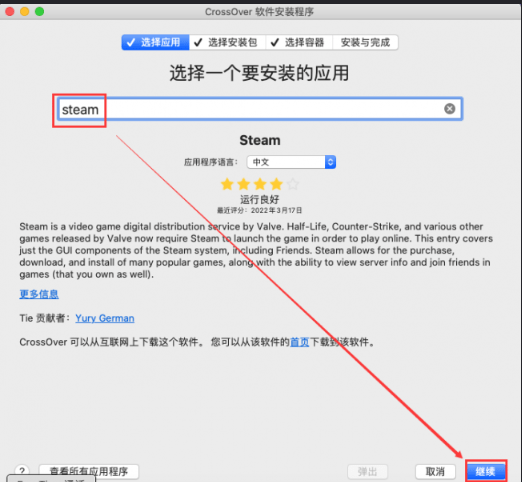
1 选择应用
选择应用有三种方式,第一种是直接搜索;第二种是通过应用分类列表查找应用;第三种是未列出的应用。
(1)搜索
例如我们要在苹果电脑中安装Steam,单击CrossOver 22主界面【安装Windows应用程序】,进入【选择应用】界面,直接在搜索框搜索【Steam】,直接单击搜索结果界面【继续】便可进入【选择容器】界面。
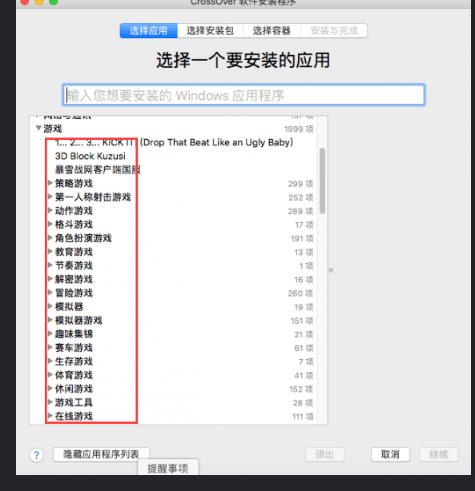
(2)应用分类列表
启动CrossOver后,单击主界面【安装Windows应用程序】,单击左下角【查看应用程序列表】,便可在【选择应用】界面中呈现所有应用程序分类列表,根据分类选择应用,单击【继续】便可安装。
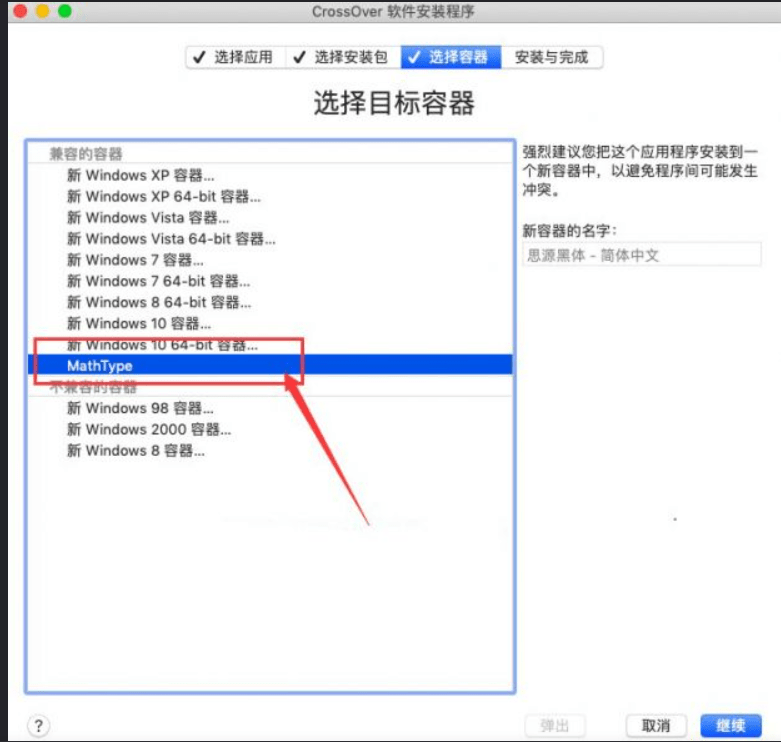
(3)未列出的应用程序
选中【未列出的应用程序】,单击【继续】进入【选择安装包】界面,然后导入exe格式安装包文件即可
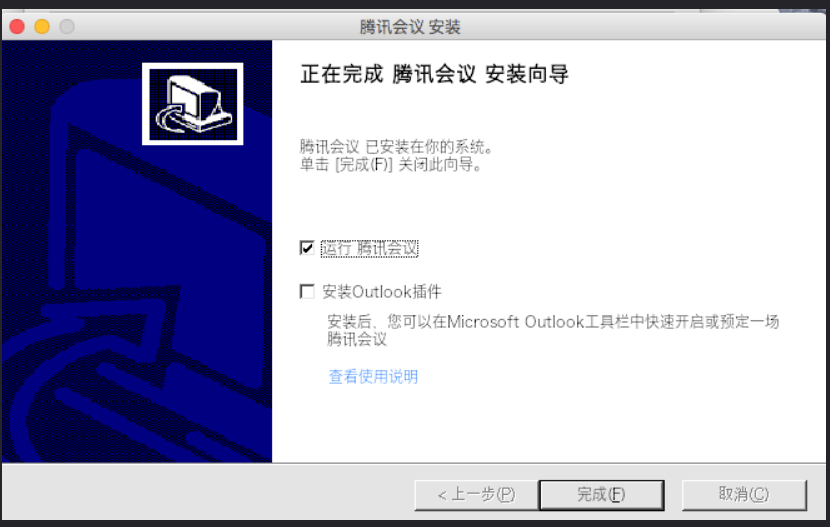
2.选择容器
【容器】是CrossOver承载Windows应用程序的必备“器皿”。后续对Windows应用程序地设置、删除均要用到容器。在此,我们可以直接选择已存在的容器,也可以创建新容器。选择好容器后,单击【继续】便可安装应用程序了。
3.安装应用程序
CrossOver安装应用程序时,需要下载部分运行Windows应用程序的配置文件。下载结束后,会启动Windows端的软件安装向导,根据安装向导安装即可。
例如安装Windows版腾讯会议,待CrossOver中下载配置文件流程结束后,便会开启Windows端的安装向导流程。安装结束后,在相应【容器】或苹果电脑桌面启动应用即可。
crossover怎么打开exe:
1、首先右击exe文件,选择“打开方式”,再选择“CrossOver”。
CrossOver Mac-安装包:https://souurl.cn/97WGZB
CrossOver linux(其他发行版)-安装包:https://souurl.cn/lyLMQO
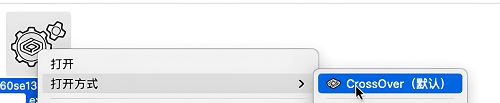
2、然后在软件安装的界面,选择”查看所有应用程序“。

3、点击“未列出的应用程序”,然后继续。
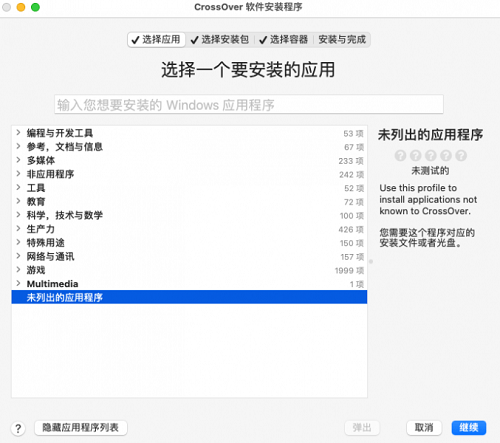
4、接着在安装的界面,直接选择“安装”就会自动安装。
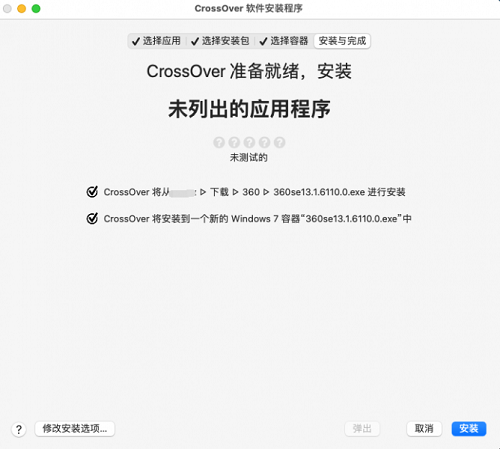
5、最后安装完成就可以直接打开exe文件了。
苹果电脑CrossOver试用期到了该怎么办?初次在苹果电脑下载安装CrossOver会有14天的免费试用,试用结束后便无法再通过CrossOver下载Windows应用程序了。
苹果电脑CrossOver试用期到了该怎么办
苹果电脑CrossOver试用期有14天,在14天之内我们可以正常使用CrossOver下载Windows应用程序。
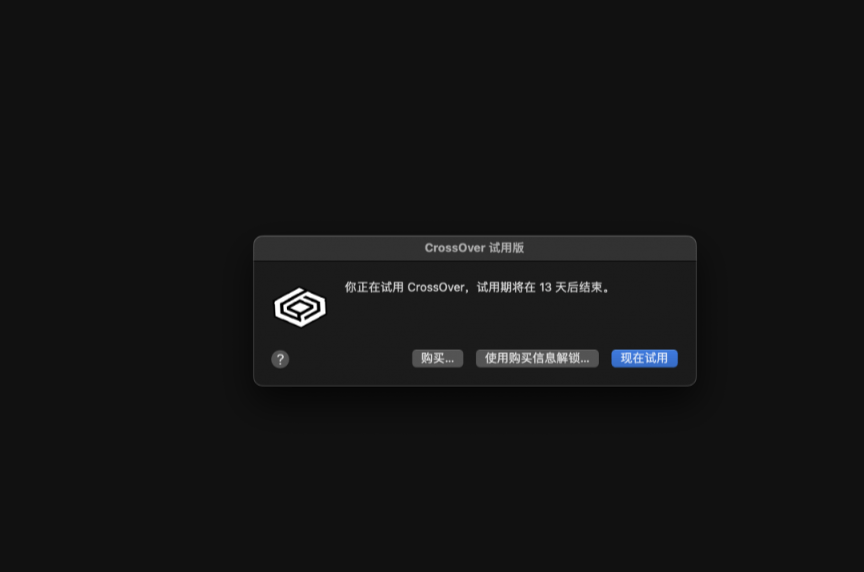
启动弹窗
解决CrossOver试用期到时间的问题,我们可以单击启动弹窗中【购买】或【使用购买信息解锁】。
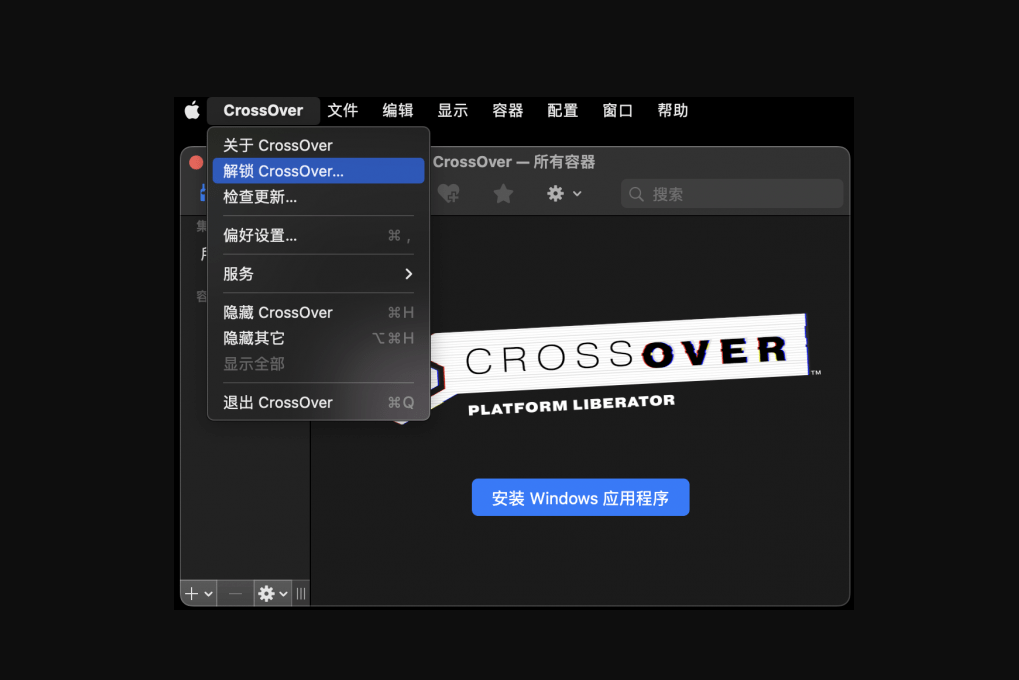
解锁CrossOver
除了直接在【启动弹窗】中填写购买信息外,在启动CrossOver后,还可以通过展开苹果电脑顶部菜单栏【CrossOver】,单击下拉菜单内【解锁CrossOver】打开填写信息弹窗。
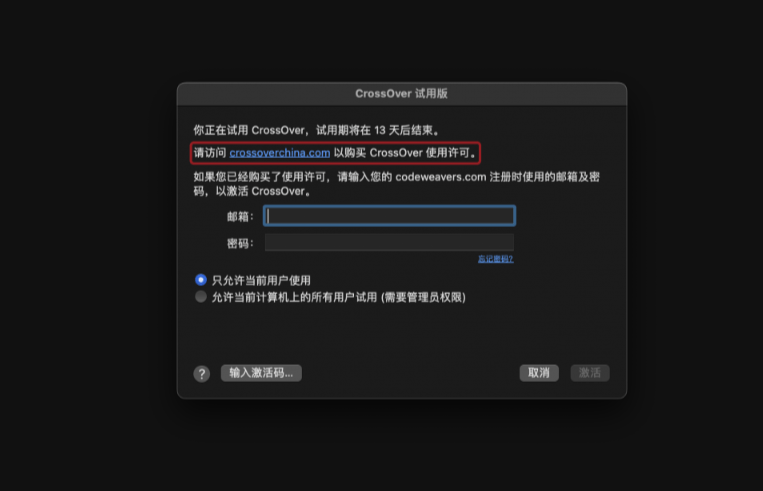
首先通过弹窗内网址进入正规购买渠道,然后将购买信息填写在图相应位置,单击【激活】即可。

或者单击图界面左下角【输入激活码】,在信息填写窗口【激活码】位置粘贴激活码,单击【激活】即可正常使用CrossOver了。
此篇内容,我们简单介绍了苹果电脑CrossOver试用期到了该怎么办,以及苹果电脑CrossOver怎么使用。苹果电脑CrossOver试用期到了,我们可以通过CrossOve买激活码,然后返回CrossOver填写激活信息即可。CrossOver的使用大致可以分为三个步骤,分别是选择应用,然后创建容器,最后安装即可


